De bootloader die de meeste Linux-besturingssystemengaan met staat bekend als Grub. Het is een eenvoudige tool die kan worden geconfigureerd om uw Linux-distributie op te starten, evenals andere besturingssystemen, allemaal vanuit een menu wanneer uw pc wordt opgestart.
Grub is een betrouwbaar hulpmiddel in vergelijking met anderealternatieve Linux-bootloaders, en om deze reden is het een favoriet in de gemeenschap gebleven. Dat gezegd hebbende, het is niet perfect. Want hoe betrouwbaar het ook is, er kunnen fouten optreden en Grub kan breken.
De beste manier om u voor te bereiden wanneer uw Grub-bootloader het ergste om de beurt is, is om een back-up van de Linux-bootloader te maken op een externe harde schijf of USB-stick.
BIOS Grub - Back-up van MBR
Terwijl veel Linux-gebruikers overstappen op het gebruikEFI als de standaard, veel gebruikers gebruiken nog steeds de BIOS-versie van Grub, omdat niet elke computer EFI goed kan uitvoeren. Als je een BIOS-installatie van Linux hebt, maakt je Grub-bootloader gebruik van Master Boot Record. Dit betekent dat tijdens de installatie van uw Linux-besturingssysteem de bootloader in de allereerste sectoren op uw harde schijf is geïnstalleerd, in plaats van in een map, zoals bij Grub EFI-varianten.
Het mooie van MBR is dat het heel eenvoudig isom een volledige back-up van Grub te maken, door de MBR-sectoren van uw Linux-installatie naar een TXT-bestand te kopiëren. Om het proces te starten, opent u een terminalvenster door op te drukken Ctrl + Alt + T of Ctrl + Shift + T op het toetsenbord. Gebruik vervolgens de lsblk commando om te identificeren wat uw primaire Linux harde schijf is.
lsblk
Kijk door de afdruk van de lsblk commando in de terminal en zoek de partitie met “/” onder het mount-point. Dit commando zou u moeten helpen vinden wat uw harde schijf label is. In dit voorbeeld is het schijflabel '/ dev / sda'.
Gebruik in de terminal de DD opdracht om een back-up van uw Master Boot Record te maken naar een TXT-bestand.
Opmerking: je moet veranderen /home/username/ in de onderstaande opdracht naar de gebruikersnaam op uw Linux-pc! Zorg ervoor dat u ook / dev / sda wijzigt om het label van uw werkelijke harde schijf weer te geven.
dd if=/dev/sda of=/home/username/master-boot-record.txt count=1 bs=512
De DD-tool maakt redelijk snel een back-up. Als het klaar is, hebt u een bestand in de basismap (~ /) met het label "master-boot-record.txt". Neem het en plaats het op een USB-stick of externe USB-harde schijf voor veilig bewaren.
Herstel MBR-back-up
Wilt u uw MBR-back-up herstellen? Start hier het systeem van je kapotte Linux-pc op met een van deze Grub-tools. Open vervolgens een terminal, sluit uw USB-apparaat met het bestand "master-boot-record.txt" aan, plaats het bestand terug in uw thuismap (~ /) en voer de volgende opdracht uit.
Opmerking: zoals eerder is het van cruciaal belang dat u verandert /home/username/ en /dev/sda om uw gebruikersnaam en het label van uw harde schijf weer te geven.
dd if=/home/username/master-boot-record.txt of=/dev/sda count=1 bs=512
Backup Grub-configuraties
Degenen die UEFI Grub gebruiken, kunnen de DD niet gebruikentool om een back-up te maken van de Grub-bootloader. Gelukkig is het nog steeds mogelijk om een volledige back-up te maken van uw configuratiebestanden, aangepaste opstartitems, enz.
Opmerking: als een back-up van de Grub-configuratiebestanden niet voldoende is, overweeg dan onze tutorial te lezen over het maken van een back-up in Clonezilla. Het zal een complete systeemback-up maken, inclusief UEFI Grub, enz.
Om een volledige back-up van het Grub-configuratiebestand te maken, begint u met het maken van een back-upmap in uw thuismap met behulp van de mkdir commando.
mkdir -p ~/grub-backup
Met de back-upmap in uw thuismap kunnen we een kopie maken van het Grub-configuratiebestand.

cp / etc / default / grub ~ / grub-backup /
Dit is het Grub-configuratiebestand. Kopieer vervolgens uw Grub-bootloader-items van de /etc/grub.d/ map.
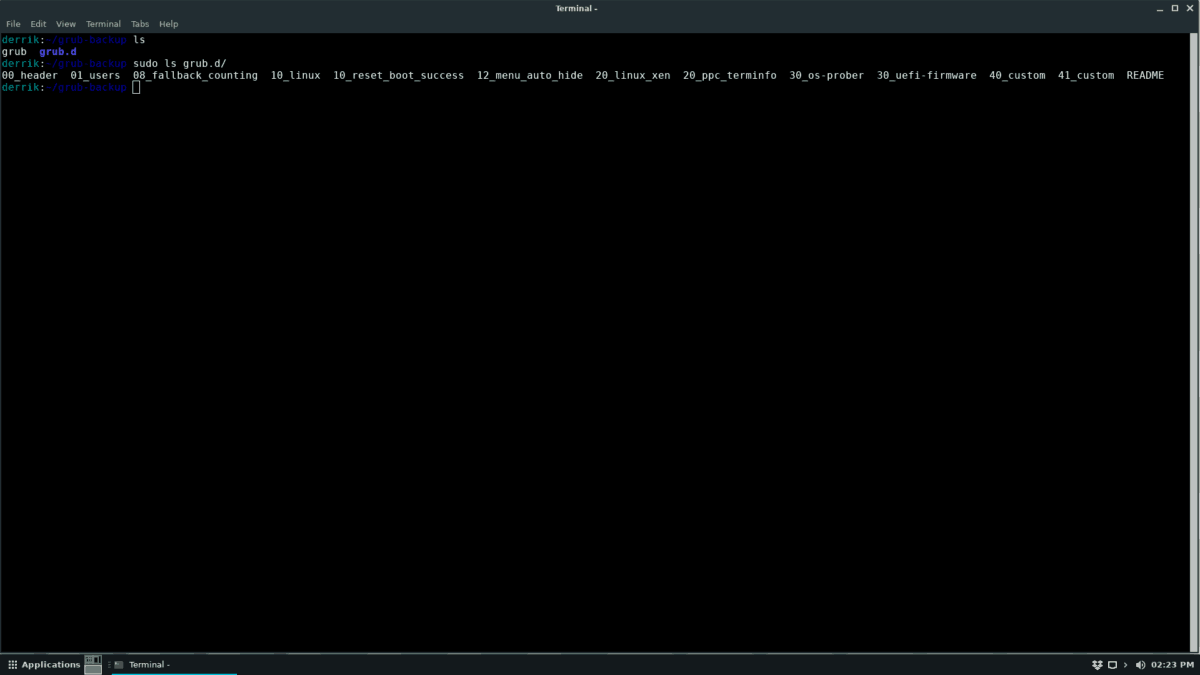
sudo cp -R /etc/grub.d/ ~ / grub-backup /
Sluit hier een USB-stick aan op uw Linux-pc. Sleep daarna de map "grub-backup" naar het station.
Herstel de back-up
Sluit uw USB-flashstation aan om uw Grub-configuraties en -items op uw UEFI Linux-pc te herstellen. Volg daarna de stapsgewijze instructies hieronder.
Stap 1: Open uw Linux-bestandsbeheerder, klik op de USB-stick en plaats de map "grub-backup" in uw thuismap (~ /).
Stap 2: Start een terminalvenster op uw Linux-pc. Gebruik vervolgens de CD opdracht om naar 'grub-backup' te gaan.
cd grub-backup
Stap 3: Herstel het "grub" -bestand naar / etc / default / met de mv commando.
sudo mv grub /etc/default/
Stap 4: Herstel uw Grub bootloader-items in de map /etc/default/grub.d/.
cd ~/grub-backup/grub.d/ sudo mv * /etc/grub.d/
Nadat de bestanden zijn hersteld, werkt u uw Grub-systeem bij.
Debian / Ubuntu
update-grub
Arch Linux
grub-mkconfig -o /boot/grub/grub.cfg
OpenSUSE / Fedora
grub2-mkconfig -o /boot/grub2/grub.cfg</ P>








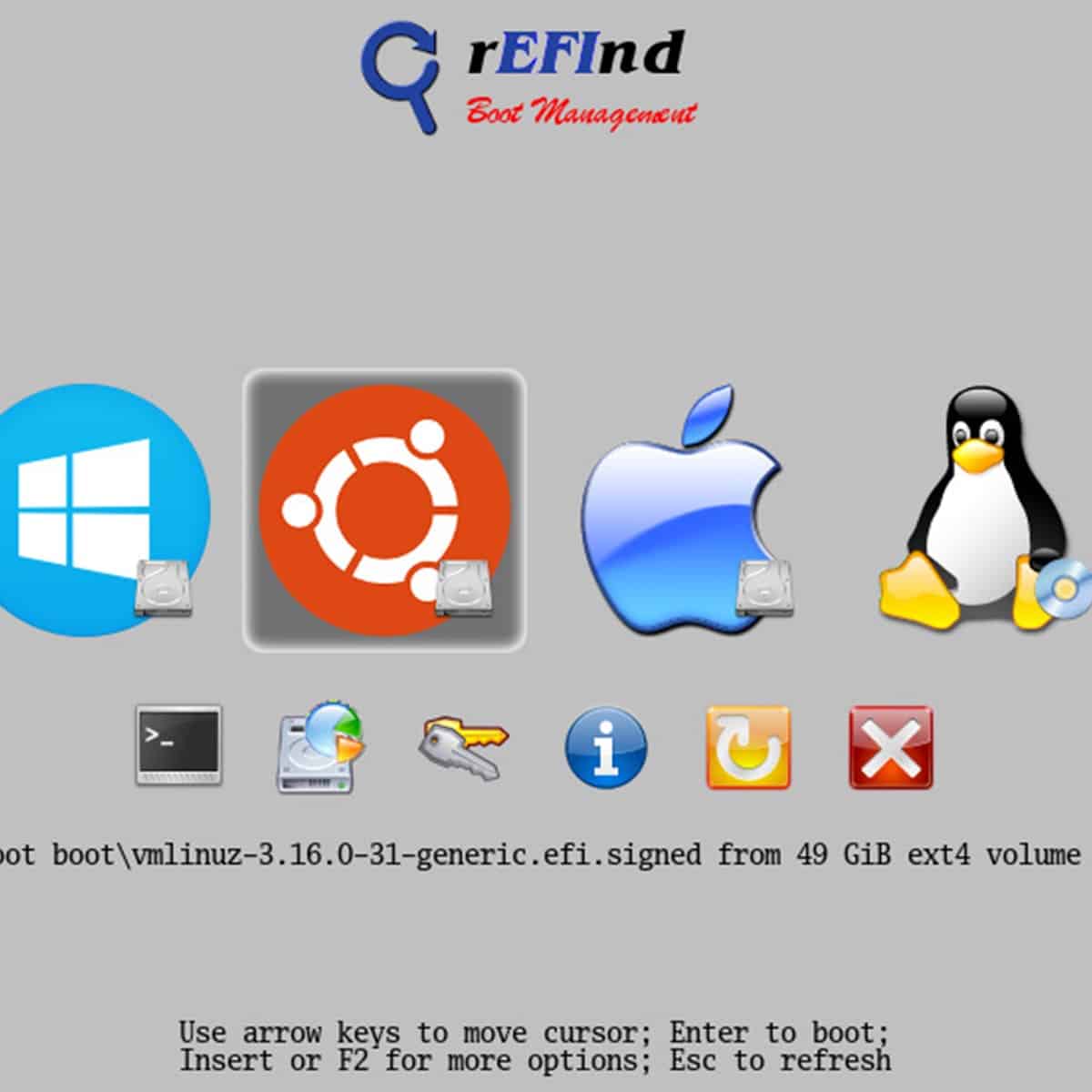




Comments